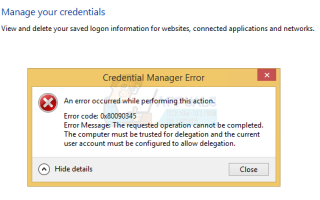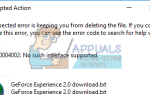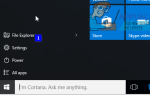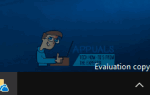Многие пользователи сообщают о проблемах на рабочих станциях, ранее подключенных к домену, который не принимает учетные данные Outlook, и диспетчер учетных данных не запускается и выдает ошибку 0x80090345.
Эта проблема связана с обновлениями Windows KB3000850 и KB299261. Мы попытаемся решить проблему, не удаляя обновления, и если это не поможет, мы удалим обновления, так как это, кажется, верное решение этой проблемы.
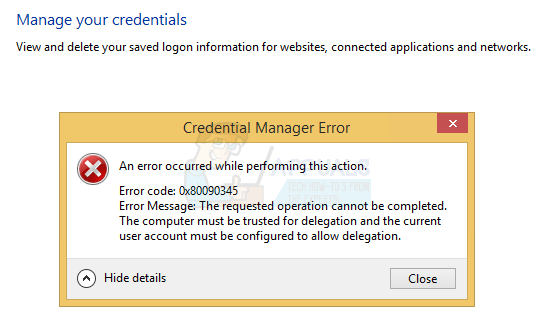
Решение 1: Установите значение записи реестра ProtectionPolicy, чтобы включить локальное резервное копирование MasterKey
Для решения этой проблемы нам нужно отредактировать запись в реестре, чтобы включить локальное резервное копирование MasterKey вместо того, чтобы требовать RWDC. Сделать это:
- Удерживать Ключ Windows + р вызвать диалоговое окно запуска
- Тип смерзаться и нажмите Войти. Если вы получили приглашение UAC, нажмите Хорошо и продолжить
- На левой панели навигации найдите и нажмите HKEY_LOCAL_MACHINE
- Откройте следующую подпапку с именем ПРОГРАММНОГО ОБЕСПЕЧЕНИЯ
- После этого найдите папку Microsoft и под этим открытым криптография
- Под криптография папка вы найдете папку защищать и подпапка Провайдеры внутри него.
- разместить df9d8cd0-1501-11d1-8c7a-00c04fc297eb под Провайдеры
- После выбора df9d8cd0-1501-11d1-8c7a-00c04fc297eb Ищу ProtectionPolicy с правой стороны, если он не существует, создайте 32-битное значение DWORD и назовите его ProtectionPolicy.
- Двойной клик по ProtectionPolicy и измените значение записи реестра на 1.
Решение 2. Удаление обновлений KB2992611 и KB3000850
Поскольку проблема связана с обновлениями Microsoft KB2992611 и KB3000850, если Решение 1 не помогает, мы можем удалить эти обновления и отключить их автоматическую установку. Следующие шаги расскажут нам, как пройти процесс:
- нажмите Windows Logo ключ + Икс открыть расширенное меню в левом нижнем углу экрана
- Идти к Программы и особенности и нажмите на Просмотр установленных обновлений в верхнем левом углу
- Ищу KB2992611 в списке или набрав KB2992611 в поисковая строка в правом верхнем углу
- Щелкните правой кнопкой мыши на обновление и выберите Удалить
- Повторите те же шаги для KB3000850
- Запустить снова компьютер
- Скачать а также бежать Показать или скрыть средство устранения неполадок обновлений для Windows 10 от Microsoft.
- Когда вы запускаете это средство устранения неполадок, оно будет искать доступные обновления и даст вам возможность «скрывать”, Предотвращая автоматическую установку обновлений.